
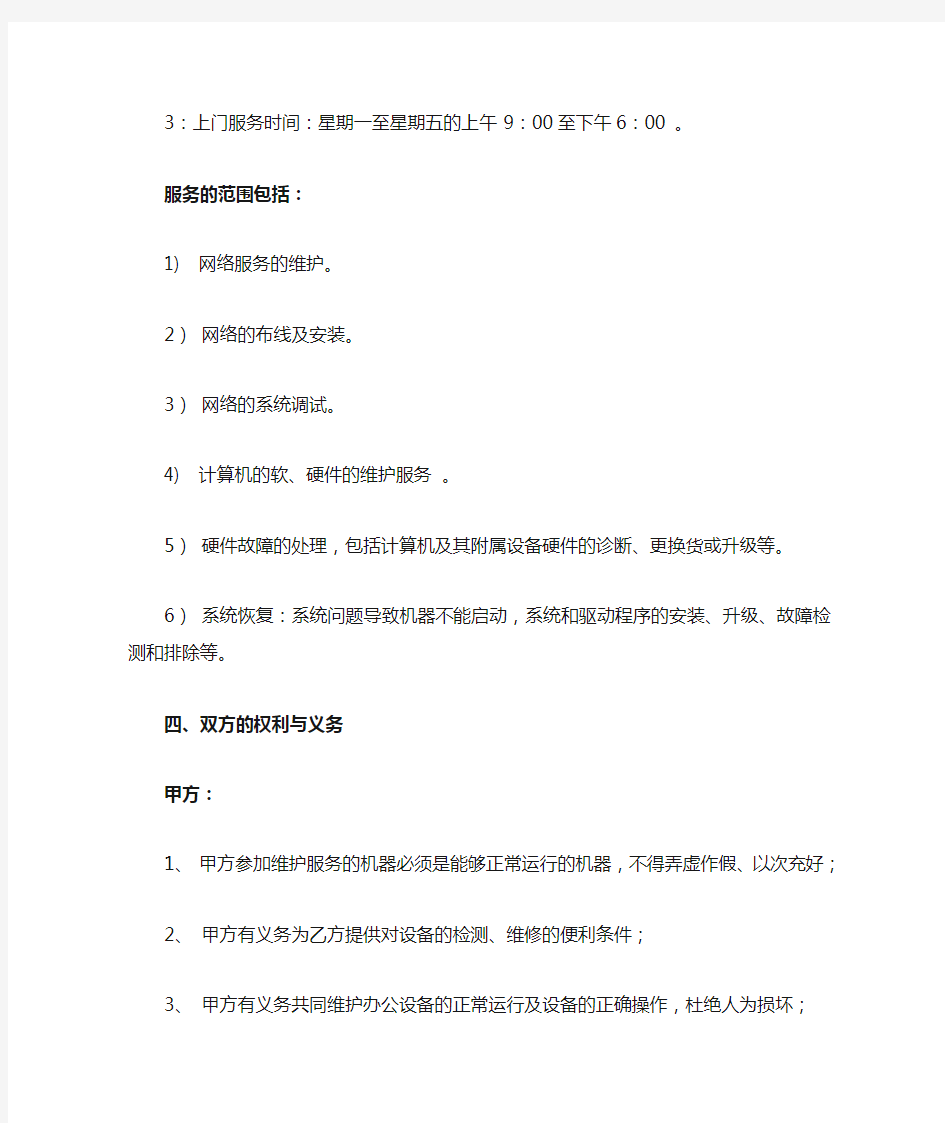
电脑及周边设备维护、维修服协议
______________________(以下简称甲方)
始兴金科源电脑科技(以下简称乙方)
经友好协商,本着平等、自愿、诚实、信任、互惠互利的原则,就甲方下述办公设备在_________年______月______日至_________年______月______日期间的维护、维修服务达成如下协议:
一、总则
甲方委托乙方对其办公地点的主要办公设备提供相应的硬件供给、故障排除、技术支持的服务。
二、服务范围
乙方的服务形式以硬件提供,工程师上门服务方式为主。
三、乙方的基本服务内容和方式
1:保障计算机系统的软件、硬件和附属设备的正常运行。
2:协议期间,甲方临时遇到计算机等设备故障时,乙方提供2小时内到达用户现场,并及时解决问题。
3:上门服务时间:星期一至星期五的上午9:00至下午6:00 。
服务的范围包括:
1) 网络服务的维护。
2)网络的布线及安装。
3)网络的系统调试。
4) 计算机的软、硬件的维护服务。
5)硬件故障的处理,包括计算机及其附属设备硬件的诊断、更换货或升级等。
6)系统恢复:系统问题导致机器不能启动,系统和驱动程序的安装、升级、故障检测和排除等。
四、双方的权利与义务
甲方:
1、甲方参加维护服务的机器必须是能够正常运行的机器,不得弄虚作假、以次充好;
2、甲方有义务为乙方提供对设备的检测、维修的便利条件;
3、甲方有义务共同维护办公设备的正常运行及设备的正确操作,杜绝人为损坏;
4、甲方对乙方的服务不满意时有权要求乙方继续提供服务,直到满意为止;
乙方:
1、乙方必须严格遵守服务规范,需要更换硬件时尽可能提供最经济的解决办法;
2、乙方有权利要求甲方为维修提供方便,进行配合,并能对设备进行完全操作;
3、乙方对甲方的服务在承诺时间内不能以任何非正当理由拖延;
4、乙方在服务过程中如无法及时排除故障,应向使用人如实说明情况,并及时与设备主管部门保持联系;
5、乙方在维护过程中,必须对甲方电脑中的数据资料保密。若有泄漏,甲方有权追究乙方的责任;
五、服务承诺
1、更换或购买维修配件时,需提前通知甲方,并应得到甲方确认后,才能进行维修操作;
2、更换或购买维修备件时,乙方将按合理的市场价格提供给甲方,并提供保修和免费技术咨询。
六、服务价格:上门服务费按每月________元计。根换设备及硬件除外。
七、合同期限、金额及支付方式
1、此合同服务期限为__________;(_____年_____月_____日至_____年_____月_____日)
2、付款方式:甲方向乙方支付方式为现金支付或直接存入乙方银行帐户,予次月的15日清算。
八、法律适用与争议解决
本协议及本协议的附件具有同等法律效力,适用中华人民共和国法律。凡因本协议引起的争议,首先由双方协商解决;协商无法解决的。双方一致同意由本协议签定的人民法院诉讼解决。
九、协议生效及解除
本协议一式两份,甲乙双方各执壹份,经双方签字盖章后生效。有效期结束本合同自动解除。双方可视服务效果和合作情况签署新协议。如果协议中的任何一条条款与中国法律抵触,该条款失效,但其他条款仍然保持有效。
甲方:乙方:
代表人(签字):代表人(签字):
签约日期:______年______月______日
(盖公章或协议章)(盖公章或协议章)
《员工行为规X 手册》 (1.0版) 联想()XX(联想电脑公司)
目录 1、联想介绍 (3) 2、专卖店经营理念 (5) 3、员工仪容仪表规X (6) 4、员工接规X (8) 5、日常行为规X (8) 6、媒体拍照规X (10) 7、偷窃行为处理规X (11) 8、附表:员工行为规X检查表 (12)
员工行为规X 前言 常言道:没有规矩,不成方圆。每一个公司都有一些行为准则来指导员工的日常工作与行动,这是使事业顺利进行的必要保障。作为联想1+1特许专卖店体系的重要成员,为了更有效地开展工作,请每一位员工仔细阅读本手册,以便时常检查自己是否全面、正确地遵守了联想1+1特许专卖店体系所要求的行为准则。本手册叙述不详尽、不全面之部分,请查阅联想1+1特许专卖店体系的其它手册,并请随时注意联想电脑公司对联想1+1特许专卖店体系的最新通知。 企业背景 1、联想电脑公司概况: 1984年成立的联想集团,如今已成为中国计算机行业中最大的产业集团,拥有国内30余家分、子公司、21家海外公司、千余家经销代理网点,海内外职工7000余人,净资产16亿元人民币。 成立于1994年3月的联想电脑公司,是联想集团的六大支柱产业之一,同时也是中国最大的电脑整机开发生产厂商,主要致力于联想品牌电脑及其相关信息产品的设计、制造、销售和服务。公司以“结联世界,着想中国”为产品策略,保持与世界先进技术同步发展。现已开发生产出包括商用电脑、家用电脑、笔记本电脑、服务器、工作 3 / 12
站五大系列产品。“幸福之家”、“我的办公室”等软件产品以及“商博士”、“网博士”、“电子教室”等应用产品。联想的功能电脑和应用电脑真正实现了“让中国人用的更好”。 随着社会信息化建设的进一步发展,社会网络化程度的进一步加强,联想电脑公司已逐步从一家计算机硬件厂商向一家倡导和提供INTERNET产品和服务的厂商过渡,面向INTERNET产品的开发已成为公司重中之重的发展战略。其开发包括INTERNET产品的接入装置、INTERNET上的信息服务类产品、广义的局端设备等等。 联想品牌个人电脑自94年以来,销量连续以每年超过100%的速度增长。96年首次获得中国个人电脑市场份额第一的桂冠,97、98年又以50万台和80万台的销量继续雄居中国市场榜首。最新消息表明,98年三季度联想电脑已进入亚太区前三名,并以15.2%的市场份额仍居中国市场第一(据IDC报告)。 公司以产品事业部为运作中心,以市场、制造、行政为运作平台。在全国(包括XX)设有8个外埠办事处,在和XXXX各建有一个现代化的年生产能力达到100万台的整机生产厂。公司高度重视产品质量,是全国首家通过ISO9001质量体系认证的PC整机生产企业。 面向二十一世纪,公司确立了年产销个人电脑150万台,进入世界个人电脑制造商前十位的2000年发展目标。并努力为中国信息化事业作出自己的贡献。
电脑维修教程 一、主要学习内容: 1、电脑配件全面认识。 2、电脑的拆卸与安装。 3、操作系统的安装,硬件驱动程序安装。 4、命令详解。 5、详解。 6、网络基础及原理,网络组建,网吧安装。 7、单机软硬件维护,网络系统维护。 8、常见硬件维护、维修。 第一节电脑配件认识 一、电脑的主要硬件: 1、显示器 2、鼠标 3、键盘 4、主机 5、音箱 6、宽带网的调制解调器,(宽带上网设备) 7、打印机 8、扫描仪 9、数码相机/摄像头 10、手写笔 4、主机: 1)主板 2)(中央处理器) 3)内存条 4)显示卡、网卡、声卡 5)硬盘、软盘、软驱、光驱 二、详细认识显示器: 1、认识实物:(见插图) 2、显示器有一个电源接口,还有一条显示信号线,要接到显卡上,才会 有显示。(接头是梯形接口,有方向性,有三行针,不能插错,很容易认出, 见图) 3、分类:
1) 按大小分:14、15、17、19、21寸 2) 按屏幕分:球面、柱面、平面直角、纯平、液晶 3) 按内部电路分:模拟电路,数字电路/数控 4、 显示器的主要性能: 1) 最大分辨率(像素:800×600、1024×768):越大越好。 2) 点距:屏幕上显示的两个像点之间的距离,越小越好。单位是毫米(),如0.28、 0.25、 0.24、 0.20等。 3) 刷新速度(场频,带宽)越大越好。特别注意:刷新速度一般要比较好的显示器才可能调高一些,对于旧的显示器,调高会烧坏显示器,一般75为标准,更高的有85、 90、 100、 110等。 5、 显示器的使用: 1) 学会调整显示器的各个参数,有旋钮式,按钮式,屏幕菜单式几种。 2) \图形标志如下: 7) 亮度调节: 8) 对比度调节: 9) 枕形失真: 10) 倾斜调整: 11) 梯形调整: 三:键盘: 1、 认识实物:(见插图) 2、 键盘的接口:键盘有一条信号线接到主板的键盘接口上,接口有几种,都有方向性,不能乱插错,否则会引起针弯曲或断针,见图示: 3、键盘的使用: 3、 功能键的作用:F1——F12的作用会随着不同的软件环境而改变,而且有时候是允许你自己去设定的。 F1:一般都作“帮助”键 F2:在98桌面下是“重命名” F3:查找 F4:无,在“我的电脑”中,会跳出“地址栏” F5:刷新 F6:跳转到不同的主要的操作项目上 大,五针,圆接口 小,六针,圆2接口 小扁形接口,有四个金属点
办公网络及硬件维护方案 一、计算机网络系统现状 由于传统行业人员对计算机网络应用水平不高,应用不太普及不全面,计算机及网络系统的维护就更显重要,管理、维护的好坏直接影响工作业务的开展,而目前应用普遍存在的问题是: 1.缺乏规范管理;而导致维护及维修成本高,电子档案的无序管理使得单位资源的流失; 2.缺乏专业、专人管理,人工维护成本高,人员流动大,连续性差; 3.计算机、网络问题的管理维护随意性大,常常由于计算机、网络的问题,而影响正常业务的运行; 4.网络安全没有足够重视,网络病毒防范不强,互联网及局域网的隔离不够,直接将本单位资源裸露在互联网上; 5.资源备份意识不强,常常由于系统的损坏而导致重要文件丢失; 6.技术人员对新软件的应用水平参差不齐,经常性的本单位整体培训、交流不够。 7.与外部交流少,软硬件的发展应用不足等。 二、计算机网络大服务概念的时机成熟 我公司宗旨是为传统非IT的企事业单位提供专业计算机网络服务,为企事业单位提供专业化的、低成本高质量的标准化服务,公司经过对泰安高新区管委会等单位的行业服务实践,已为企事业单位提供了优质的计算机服务。 企事业单位有越来越强烈的服务需求: 1.单位人员的精减与流动,其计算机网络管理的连续性得不到保证,维护成本高; 2.计算机应用范围越来越大,维护、管理工作问题更加突出; 3.急需低成本、高效率、专业化、科学、安全、连续性强的网络化服务。 我公司计算机网络服务中心(其职能类似各单位的电脑室),最大好处是专业人员集中为整个企事业单位用户服务,其优势与特点是: 1.降低各单位维护管理成本,精简人员;
2.保证服务的连续性,不会应人员的流动给单位造成影响; 3.行业、专业、标准、快速、低成本的服务; 4.及时提供新技术服务与培训; 5.服务质量与连续性有行业保证。 三、计算机网络服务的维护方法与保障机制 (一)检查、更新、标准化 1.对客户需要新建计算机网络系统,我公司可提供设计、实施、维护等方案,直至单位满意; 2.如客户已有计算机网络系统,我公司将首先对现有硬件设备、网络系统全面检查,提出维护方案及存在的问题供客户参考,并统计备案; 3.为所有计算机、网络进行全面维护、升级,标准化工作; 4.为客户提供计算机专业知识咨询、操作、维护等方面的技术培训工作。(二)建立单位计算机网络信息化档案 1.所有新老客户我公司都将建立维护档案,档案包括有每台机的单机档案及公司计算机网络维护档案各一份并建立意义对应的关系; 2.单机档案:为客户需要提供服务的硬件设备建立计算机信息卡,并以标签的形式粘贴在计算机主机上。 信息卡内容包括:机器名、机器编号、使用人、机器配置、IP地址、备注等。若更换硬件配置后,我公司将会及时更新信息卡内容。 3.单位计算机网络维护档案:为单位建立一套计算机网络系统维护档案。维护档案内容包括:申请人、时间、机器名、服务内容、故障现象、处理结果、维护人员、验收人员等信息情况;维护档案一式两份,双方各执一份,以便查询。(三)服务内容 主要内容为计算机网络系统的建立与维护;各种软件调试安装,维护;应用软件的安装、维护;防病毒软件电脑查毒杀毒防毒;帮助建立各单位的网络安全系统与备份系统,要求各单位的安全备份及时到位;引导建立规范化,标准化的管理模式;电脑定期清洁维护;硬件更新升级的购置、安装、配置;打印机等外围设备驱动程序安装维护,技术支持与培训等。 (四)服务保障机制的建立
《电脑维护技巧》 一、每天关机前要做的清洗: 双击“我的电脑”— —右键点C盘——点“属性”——点“磁盘清理”——点“确定”——再点“是”——再点“确定”。清理过程中,您可看得到未经您许可(您可点“查看文件”看,就知道了)进来的“临时文件”被清除了,盘的空间多了。对D,E,F盘也要用这法进行。 二、随时要进行的清理 : 打开网页——点最上面一排里的“工具”——点“Internet选项”——再点中间的“Internet临时文件”中的“删除文件”——再在“删除所有脱机内容”前的方框里打上勾——再点“确定”——清完后又点“确定”。这样,可为打开网和空间提高速度。 三、一星期进行的盘的垃圾清理 : 点“开始”——用鼠标指着“所有程序”,再指着“附件”,再指着“系统工具”,再点“磁盘粹片整理程序”——点C盘,再点“碎片整理”(这需要很长时间,最好在您去吃饭和没用电脑时进行。清理中您可看到您的盘里的状况,可将清理前后对比一下)——在跳出“清理完成”后点“关闭”。按上述,对D,E,F盘分别进行清理。 1.关闭"休眠" 方法:打开[控制面板]→[电源选项]→[休眠],把"启用休眠"前面的勾去掉 说明:休眠是系统长时间一种待机状态,使您在长时间离开电脑时保存操作状态,如果您不是经常开着电脑到别处去的话,那就把它关了吧! ☆立即节省:256M
2.关闭"系统还原" 方法:打开[控制面板]→[系统]→[系统还原],把"在所有驱动器上关闭系统还原'勾上 说明:系统还原是便于用户误操作或产生软件问题时的一种挽救手段,可以回复到误操作以前的状态.不建议初级用户使用.当然,它采用的是跟踪手段,需要记录大量信息,所消耗的资源也要很大的. ☆立即节省:数百M (根据还原点的多少而不同) 您也可以在不关闭系统还原的前提下,相应的减少系统还原所占的磁盘空间,这只会减少可用还原点的数目,一般还原点有一两个就够了吧. 方法:...[系统还原]-选择一个"可用驱动器"-[设置]-调整"要使用的磁盘空间" 3.关闭"远程管理" 方法:打开[控制面板]→[系统]→[远程],把"允许从这台计算机发送远程协助邀请"前面的勾去掉. 说明:谁会经常用到这种功能呢?它占用的不是磁盘空间,但是会影响系统运行速度. ☆提高系统性能 4.关闭"自动更新" 方法:打开[控制面板]→[自动更新]→选"关闭自动更新" 说明:系统更新占用的也不是磁盘空间,您可以在有可用更新时到微软的更新页面上更新,而不是总需要一个进程监视那是不是有可用更新. ☆提高系统性能 5.关闭"索引服务" 方法:[开始]→[运行]→输入"msconfig"→[服务] 去掉indexing servise前面的勾 说明:索引服务是提高系统搜索速的的,谁没事总在系统里搜来搜去啊 ☆提高系统性能
简易电脑操作手册 前言: 电脑已经进入千家万户,成为人们娱乐及办公的必不可少的一个工具。但在实际应用和操作过程中,又会受到各种因素的影响,比如使用环境、操作方法不当等,从而使电脑出现了故障。目前大部分人是只会使用电脑的一些最的基本的操作,而一旦电脑出现了故障,就会束手无策,甚至会影响到心情和工作。因此,在这里写下这个简单的操作手册给大家,希望能给大家在平常的娱乐与工作中带来帮助。 一、使用: 1、开机:看似很简单的一个操作,但实际上也有一个正规的操作流程。一 般是先开显示器,再开主机。原因是以前的显示器的电源是由主机来供电的,如果先开主机,再开显示器,显示器通电的瞬间有可能产生逆向电流,从而对主机主板造成伤害。而现在的电脑已经将主机和显示器的电源分开,可直接连接电源插座,因此,不按照这样的顺序开机也行,但养成一个良好的习惯也是很有好处的。 2、关机:通常大家在下班或使用完电脑后,在关机时都是选择开始-关机 的操作方法,然后就关闭显示器离开电脑,其实这里面也有很多需要注意的地方:a、关机时一定要将一些正在运行的程序掉(开机自动运行的程序必要时也需要手动处理),然后再进行关机操作,这样关机的速度会大大提高; b、关机时不要急着关闭显示器,因为在关机时,有些程序如果正在运行, 很有可能在关机时需要手动结束程序,但这时如果你已经关掉了显示器,这操作就会停止,而此时电脑也会停止关机的操作,直到你将程序结束。所以最好是等电脑执行关机程序结束后,再关掉显示器;C、有些电脑在电源管理设置中没有设置好或是其他原因导致电脑无法正常关机,而需要手动强制关机的,也一定要等关机程序结束后才离开。因为正常的开、关机能够大大减少电脑出故障的频率,一些简单的操作及良好的习惯可以为你节省大量的时间,提高你的工作效率。 注意:不可在电脑开机或处理数据的状态下切断电源或强制关机,喝水及其
为了帮助您更好的使用电脑,让电脑带给您更多的娱乐的感受与体验。仙鹏电脑做此基础教程希望借此更好的正确的操作。减少电脑操作的困惑,烦恼。 要使用电脑上网不论您网络接入是,电信,广电,铁通。您都必须首先拨号上网。 在桌面上双击这个图标, 在点击这个圆圈里的连接。拨号成功后在使用上网的软件等。 使用电脑几个要点,要点击知名的大型网站,一般而言这类网站的含弹窗广告,病毒风险小 一些,例如看新闻可以点击 看电影视频则可以点击 推介您使用这些网站 如果您打字时候输入法打出来的全是英文字母而非汉字,请查看您键盘上的Caps lock 灯是 否是亮的状态,如果是请按Caps lock将它熄灭, 这样就可以打出汉字,如果想打英文字母请按此
键。 为了延长电脑使用寿命,电脑关机不要直接拔掉电源插板供电。请按程序关机关机 选择关闭计算机 点关闭 QQ使用注意事项 如何使用远程协助 打开与好友的聊天窗口
点击齿轮图标,点击远程协助 好友确认后,您在您电脑上面点击确定
第一个摄像头得图标是视频用 第二个麦克风图标是语音用 第三个是传输文件用 其后的几个几乎用的很少。 如何上传照片到空间 首先为了方便我们把磁盘里面的相片给复制粘贴到桌面这样就方便我们虾下面在空间里添 加照片更加方便。如图所示
我们选中磁盘里的照片在它上面单击一次右键,然后鼠标移动到复制上面点一下左键 然后我们到桌面任何一个空白处单击下右键然后鼠标移动到粘贴上面去点下左键如图所示 这样就可以在桌面上看到图片
然后登陆QQ点击此图标进入空间 点击相册 然后点击上传照片 在点添加照片 点击桌面勾选中刚才粘贴出来的照片点添加,
前言 公司现阶段的网络出现卡顿,掉线,上不到网,网络缓慢等问题,造成办公,联系业务反应时间慢,针对现在这个网络状态造成对工作的影响,现对计算机网络进行升级改造,使日常工作进行快捷顺利,不会对日常生产造成不便。 一、需求分析 1.1 公司的网络现状 公司的网络现状: 1、一个核心网络机房,1台核心交换机、1台接入交换机,品牌皆为水星。 2、1层楼的办公网络和20个左右的信息点所涉及的物理线路。 3、职工电脑:计算机数量较多,多数计算机需要定期安全检查和性能优化,以找出存在隐藏的病毒,木马。目前,随着网络和软硬件的迅猛发展,各类系统软件和安全漏洞的不断涌现,静态网络管理已不能满足系统稳定的需求。 级 联线 核心交换机 接入交换机 计算机 计算机 计算机 计算机 光纤接入
1.2 网络对于企业的重要性 1.2.1 网络平稳运行的重要性 对于一个企业来讲,计算机的使用率是极高的,如上报工作、下发文件、报表审批、上网学习等等,然而这一切的工作活动都离不开优质网络服务和硬件服务。 1、网络可以将工作步骤化繁为简。 2、网络可以提高工作效率。 3、网络可以丰富工作环境。 1.2.2 网络安全的重要性 网络安全是指网络系统的硬件、软件及其系统中的数据受到保护,不受偶然的或者恶意的原因而遭到破坏、更改、泄露,系统连续可靠正常地运行,网络服务不中断。具体而言,网络安全要:保护个人隐私;控制对网络资源的访问;保证商业秘密在网络上传输的保密性,完整性,真实性及不可抵赖。 1.2.3 长期维护的必要性 计算机本身和计算机网络的稳定与否可以直接影响日常办公,严重的计算机网络故障将直接使日常业务中断,待办事项搁置,工作进度滞后,造成不可估量的损失。如何避免不必要的麻烦和损失呢? 1、得到网络工程师及时有效的现场支持。 2、对计算机网络进行日常监控和测试,可有效防止网络故障的发生。 3、对网络设备的定期维护,可保障公司的职工不受网络故障的困扰。 针对以上问题,长期的计算机网络维护服务便显示出其固有的价值。采用我们的服务,为贵单位带来的是长久、健康、稳定的计算机环境,是专业、整体、系统的强大支持,是放心、舒心、安心的办公心情。 二、维护目的 1、保障公司内部计算机网络系统整体平稳、高效地运行。
电脑维护的一些小常识 电脑维护的一些小常识 1.电脑应放置于整洁的房间内。灰尘几乎会对电脑的所有配件造成不良影响,从而缩短其使用寿命或影响其性能。 2.电脑应摆放在宽敞的空间内,周围要保留散热空间,不要与其它杂物混放。 3.电脑周围严禁磁场。磁场会对显示器、磁盘等造成严重影响。音箱尽量不要置于显示器附近,不要将磁盘放置于音箱之上。 4.不要在电脑桌上放置茶杯,更不能将其置于主机、显示器、键盘之上,一旦水洒,后果严重。 5.电脑工作时不要搬动主机箱或使其受到冲击震动,对于硬盘来讲这是非常危险的动作。 6.硬盘读盘时不可以突然关机或断电。如果电压不稳或经常停电,您可以购买UPS来应对。 7.环境干燥的情况下,应谨防静对电脑配件的影响。此时您若需直接接触电路板,请首先对自身放电(例如用手摸摸水管等)或采取其它绝缘措施(如:戴上接地手套)。 8.不要对各种配件或接口在开机的状态下插拔
(支持热插拔的设备除外),否则,可能会造成烧毁相关芯片或电路板的严重后果。 9.应定期对电源、光驱、软驱、机箱内部、显示器、键盘、鼠标等进行除尘。如果不便自行处理的话,可请专业人士来完成。但您应该知道显示器内有高压电路,不可鲁莽行事。 10.不要用酒精或洗衣粉等擦拭显示器屏幕,如果有需要您可以用清水,但清水一定要吸附于纸巾或抹布之上,不可以让清水流进任何配件之内。 11.不要频繁地开关机,且开关机每次应间隔片刻时间。 12.机箱内不可以混入螺丝钉等导电体,否则极容易造成机箱内的板卡短路,产生严重后果。 13.应妥善保管电脑各种板卡及外设的驱动光盘及说明书,尤其是主板说明书。 14.不要连续长时间地使用光驱,如听歌、看影碟等。您可以将歌碟、影碟等拷到硬盘上来欣赏。 15.电脑在长时间没有使用的情况下,建议您定期开机运行一下,以便驱除其内的潮气。 电脑维护的一些小常识 1.电脑应放置于整洁的房间内。灰尘几乎会对
PF755基本使用手册(V1.0) 张庆华目录: 1.变频器的型号框架规格 2.PF755变频器选型 3.运行环境 4.认识PF755变频器 5.变频器主线连接要求 6.变频器的接地 7.变频器跳线拆除 8.8框架变频器的控制电源 9.变频器上电保护性故障 10.人机界面(HIM)的使用 11.变频状态指示灯含义 12.PORT 口(端口)的定义 13.恢复工厂初始值 14.电机自整定 15.参数设置 16.参数保存 17.常见问题
●变频器的型号框架规格: 详见说明书 目前变频器框架规格是2-10,功率范围0.75KW-1400KW. 9框架由2台8框架组成,任意2台同型号的8框架可以组和成9框架变频。 10框架由3台8框架组成,目前不是所有型号8框架的3台都可以组成10框架的变频,具体需要查看说明书。 ●PF755变频器选型(详见说明书),常用如下 37KW及以下选择20G11――――交/直流进线。框架2-4 45KW-250KW选择20G14――――直流进线。框架5-10 电压等级:400/690V 请参考变频器选型,第7位为C表示400V,第7位为F表示690V。 如20G11NC104 400V,55KW 20G14TF415 690V,400KW ●运行环境: 海拔:小于1000米 温度:框架2-7:0-50 ° 框架8-10:0-40 ° 大气环境:变频器不得安装在周围大气中含有挥发性或腐蚀性气体、蒸气或粉尘的区域。 湿度:5…95%,无冷凝
●认识PF755变频器 上图是典型的PF755外观图,红框内的是变频器的控制单元(控制盒),安装了变频器手操器、主板和板卡插槽,PF755变频框架插槽除了主板外有4-8号5个插槽可用。控制盒是独立与变频器,可以拆卸的。 主控制板(主板) 主板是用于改变参数和储存变频设置参数,同时带1个DI输入点,带以太网接口和以太网IP地址拨码。主板是可以拆卸的,其中框架2-7的主板和框架8的主板是不一样的,不可以互相更换。
电脑公司员工行为规范 手册 Document serial number【NL89WT-NY98YT-NC8CB-NNUUT-NUT108】
《员工行为规范手册》 (1.0版) 联想(北京)有限公司(联想电脑公司) 一九九九年七月
目录 1、联想介绍 (3) 2、专卖店经营理念 (5) 3、员工仪容仪表规范 (6) 4、员工接电话规范 (8) 5、日常行为规范 (8) 6、媒体拍照规范 (10) 7、偷窃行为处理规范 (11) 8、附表:员工行为规范检查表 (12) 员工行为规范 前言 常言道:没有规矩,不成方圆。每一个公司都有一些行为准则来指导员工的日常工作与行动,这是使事业顺利进行的必要保障。作为
联想1+1特许专卖店体系的重要成员,为了更有效地开展工作,请每一位员工仔细阅读本手册,以便时常检查自己是否全面、正确地遵守了联想1+1特许专卖店体系所要求的行为准则。本手册叙述不详尽、不全面之部分,请查阅联想1+1特许专卖店体系的其它手册,并请随时注意联想电脑公司对联想1+1特许专卖店体系的最新通知。 企业背景 1、联想电脑公司概况: 1984年成立的联想集团,如今已成为中国计算机行业中最大的产业集团,拥有国内30余家分、子公司、21家海外公司、千余家经销代理网点,海内外职工7000余人,净资产16亿元人民币。 成立于1994年3月的联想电脑公司,是联想集团的六大支柱产业之一,同时也是中国最大的电脑整机开发生产厂商,主要致力于联想品牌电脑及其相关信息产品的设计、制造、销售和服务。公司以“结联世界,着想中国”为产品策略,保持与世界先进技术同步发展。现已开发生产出包括商用电脑、家用电脑、笔记本电脑、服务器、工作站五大系列产品。“幸福之家”、“我的办公室”等软件产品以及“商博士”、“网博士”、“电子教室”等应用产品。联想的功能电脑和应用电脑真正实现了“让中国人用的更好”。 随着社会信息化建设的进一步发展,社会网络化程度的进一步加强,联想电脑公司已逐步从一家计算机硬件厂商向一家倡导和提供
一、需求分析 1.1 学校的网络及计算机现状 学校的网络及计算机现状: 1、一个核心20M 网络总线,1台核心路由器、X 台接入交换机。 2、X 层楼的办公网络和XXX 个左右的信息点所涉及的物理线路。 3、教学电脑数量:约180台,多数计算机需要定期安全检查和性能优化,以找出存在隐藏的病毒,木马。目前,随着网络和软硬件的迅猛发展,各类系统软件和安全漏洞的不断涌现,静态网络管理已不能满足系统稳定的需求。 级 联 线核心交换机接入交换机 计算机 计算机 计算机计算机 光纤接入
1.2 网络对于学校的重要性 1.2.1 网络平稳运行的重要性 对于一个学校来讲,计算机的使用率是极高的,如上报工作、下发文件、报表审批、上网学习等等,然而这一切的工作活动都离不开优质网络服务和硬件服务。 1、网络可以将工作步骤化繁为简。 2、网络可以提高工作效率。 3、网络可以丰富工作环境。 1.2.2 网络安全的重要性 网络安全是指网络系统的硬件、软件及其系统中的数据受到保护,不受偶然的或者恶意的原因而遭到破坏、更改、泄露,系统连续可靠正常地运行,网络服务不中断。具体而言,网络安全要:保护个人隐私;控制对网络资源的访问;保证商业秘密在网络上传输的保密性,完整性,真实性及不可抵赖。 1.2.3长期维护的必要性 计算机本身和计算机网络的稳定与否可以直接影响日常办公教学,严重的计算机网络故障将直接使日常业务中断,待办事项搁置,工作进度滞后,造成不可估量的损失。如何避免不必要的麻烦和损失呢? 1、得到网络工程师及时有效的现场支持。 2、对计算机网络进行日常监控和测试,可有效防止网络故障的发生。 3、对网络设备的定期维护,可保障不受网络故障的困扰。 针对以上问题,长期的计算机网络维护服务便显示出其固有的价值。采用我们的服务,为贵单位带来的是长久、健康、稳定的计算机环境,是专业、整体、系统的强大支持,是放心、舒心、安心的办公心情。
目录 ●个人电脑软硬件维护 (6) 1、软件故障剖析 (6) 1.1软件不兼容 (6) 1.2非法操作 (6) 1.3误操作 (7) 1.4软件的参数设置不合理 (7) 2、软件故障排除方法 (7) 2.1安全模式法 (7) 2.2软件最小系统法 (7) 2.3程序诊断法 (8) 2.4逐步添加/去除软件法 (8) 2.5软件环境参数重置法 (8) 软件故障及排除举例 (8) 1、操作系统故障 (8) ●桌面上的常用图标丢失 (8) ●任务栏中的”音量”图标消失 (9) ●快速启动工具栏的”显示桌面”图表丢失 (10) ●磁盘属性对话框中的“安全”选项卡消失 (10) ●任务管理器无法使用 (11) ●无法登陆Administrator账户 (13) ●系统无法自动更新 (13) ●系统还原丢失 (14) ●无法进行网络打印 (15) ●无法进行磁盘碎片整理 (15) ●“工具”窗口中的”文件夹选项”菜单项无法显示 (16) ●“运行”菜单项被隐藏 (18) ●安装新软件后运行过程中频繁死机 (19) ●Windows XP系统无法清空回收站中的内容 (19) ●无法打开快捷方式 (20) ●磁盘驱动器不见了 (20) ●为何刚开始安装xp就黑屏? (21) ●任务管理器被禁用? (21) ●刚重装系统就无法启动? (21) ●统一文件夹的显示方式? (21) ●C盘容量不足? (22) ●修改程序的默认安装路径? (23) ●Windows xp关机却重启故障 (23)
●设置Windows XP文件共享 (24) ●win7超级管理员删了怎么办 (25) ●Windows 7系统提示“文件正在被另一个人或程序使用” (26) ●如何立即让注册表生效? (26) ●启动后桌面无任何图标? (27) 2、IE浏览器故障诊断 (27) ●不能打印网页的背景 (27) ●IE8为什么从添加删除程序里面找不见? (28) ●网页文字无法复制 (29) ●浏览器窗口打开时不会自动最大化 (30) ●无法使用IE浏览器下载文件 (30) ●IE浏览网页时,提示“Microsoft Internet Explorer遇到问题需要关闭”的提示 (31) ●IE默认首页被修改的故障排除 (31) 3、办公软件故障 (31) ●打开损坏的Word文件 (31) ●Word中宏的使用不当引发故障 (32) ●从网页上复制的表格在Word中无法显示 (32) ●在Word中打印图形和表格时没有输出边框 (33) ●打印Word文档时提示“字体太多” (33) ●在Word文档中插入文字时发生错误 (34) ●Word中编辑的文档无法正确打印 (34) ●在Word中的表格里键入文字时列宽发生变化 (34) ●无法统计Word文档的文本框中的字数 (35) ●Word中插入的图片显示不全 (35) ●在Word中如何对文档进行加密 (35) ●Word文档感染了宏病毒 (36) ●在Word中打印文档提示“文档字体错误” (36) ●打印Word文档时页脚和页眉不全 (37) ●去除页眉中的横线? (37) ●Word中的直引号总是被错误地替换为弯引号 (38) ●Word中部分文字隐藏在表格单元格内无法看到 (38) ●Word中网址与邮件地址总是自动转换成超级链接 (38) ●安装Office 2003时出错 (39) ●运行Office 2003时提示插入安装盘 (39) ●打开Word文档时死机 (39) ●取消Word自动的连线 (40) ●打开损坏的Word文件 (41) ●让word自动备份文件? (41) ●Office 2007在安装过程中出错的解决办法 (41) ●在Excel中不能进行求和运算? (42) ●在Excel中自定义填充序列? (42) ●如何对工作簿进行安全保护? (43) ●Excel无法复制筛选结果? (43) ●找不到自动恢复文件 (43)
联想笔记本电脑维修指导 一、笔记本电脑维修介绍-------------------------------------------- 3 二、笔记本电脑维修思路指导---------------------------------------- 4 1、拆装前注意事项------------------------------------------------- 4 2、拆卸时需要的注意事项------------------------------------------- 4 三、维修思路方法及判断指导---------------------------------------- 5 1、一般维修顺序指导----------------------------------------------- 5 2、维修判断思路指导----------------------------------------------- 6 2.1、维修判断原则、方法-------------------------------------------- 6 2.2、维修判断方法、思路-------------------------------------------- 6 2. 3、维修判断过程中应注意的问题------------------------------------ 8 2.4、功能测试工具在维修判断中的应用---------------------------------9 3、维修判断指导----------------------------------------------------10附录:维修基本流程图
WD硬盘维修教程
前言 本教程主要是用于新手学习维修硬盘。本教程写的非常详细。本教程使用的软件是WDR5.3. 本软件是最新版本。支持1640硬盘维修。本教程可以有效的让新手在最短的时间内了解WD硬盘维修,也能提高自我硬盘维修知识。凡是购买本教程的都送最高版本WDR5.3一份。和维修视频一份。 WD硬盘维修
目录 1.WDR维修设置 (4) 2.WDR基础介绍 (5) 3.WDR5.3功能介绍 (6) 4.ROM和固件操作 (9) 5.硬盘少量坏道维修 (12) 6.校准操作 (14) 7.通刷 (15) 8..砍头 (24)
WDR设置: 第一步注册完打开软件 第二步:设置维修盘端口:点击设置______端口_____会出现主要端口,次要端口,定制端口USB。一般如果不是USB移动硬盘都选择“定制端口 如果选择了定制端口会出现: 注意这个框里有6行参数其中有一行是我们刚好待修盘端口,如果不知道那个才是。我们要逐一试点击界面来与获取到的参数核对,找出要修的盘为止。
WDR基础介绍: 进入维修程序如图下: 可以清楚的看到硬盘的型号FW S/N LBA 容量请大家仔细查看是不是自己要修的那个硬盘。 解读硬盘信息:如图下: 下面讲解一下软件的全部功能如图下:
WDR5.3功能介绍: _____________________________________识别硬盘 ______________________________________查看SMART _____________________________________清SMART _____________________________________直接复位 _____________________________________加载永久覆盖 ______________________________________加载瞬时覆盖 _______________________________________Fash操作(ROM操作) ______________________________________模块操作(固件操作) ______________________________________磁道操作 _______________________________________磁头地图 _______________________________________改变内存中的磁头地图 _______________________________________CP操作 ________________________________________内存表 ________________________________________处理器内存 ________________________________________扩展缓冲区 ________________________________________区域 _______________________________________UBA _________________________________________配置信息(修改型号LBA)________________________________________创建模块
电脑维护技巧 蒲建设 1、电脑死机怎么办? 当使用键盘和鼠标失灵时,同时按下Ctrl+Alt+Del三个键,单击应用程序标签,单击导致电脑死机的程序名,单击结束任务。 2、显示文字太小怎么办? 在桌面空白处右击,在快捷菜单中单击属性,单击设置标签,将屏幕分辨率指针拖到800×600,单击确定。 3、自动黑屏怎么办? 双击(我的电脑——控制面板——切换到经典视图——电源选项),单击关闭显示器下拉箭头,选择1个小时,再确定。 4、输入法不见了怎么办? 双击(我的电脑——控制面板——切换到经典视图——区域和语言选项),单击语言标签下的详细信息,单击设置标签下的语言栏设置,在“桌面显示语言栏”前打√,单击确定。 5、如何调出工具栏? 单击菜单栏的(视图——工具栏),再选择(常用、格式或绘图等)。 6、下载的歌曲找不到? ①、在临时文件夹。依次打开C:\Documents and Settings\pjs\Local Settings\Temporary Internet Files,查找歌曲名即可,注意pjs是启动时的帐户。 ②、打开的条件必须是: 在菜单栏打开工具——文件夹选项——查看——显示所有文件——确定。7、雅虎上网助手的使用
A、下载安装上网助手 上网址之家(https://www.doczj.com/doc/2a3620952.html,)——输入3721——搜索——3721上网助手——下载安装——保存在E:——下载完毕后单击打开——下一步——我同意——安装——完成。 B、功能使用 ①自动清理上网痕迹 清理痕迹——自动清理后的开始使用——将所选项全打√——立即设置。 ②拦截弹出广告 弹出广告——在拦截弹出广告前打√——立即设置。 ③IE保护设置 IE保护设置——在开启即时保护IE功能前打√——立即设置。 8、克服错误报告的频繁显示 右击我的电脑——属性——高级——错误报告——禁用错误汇报——但在发生严重错误时通知我——确定——确定。 9、关闭系统还原 右击我的电脑——属性——系统还原——在所有驱动器上关闭系统还原前打√——确定——是。 10、关闭自动更新 右击我的电脑——属性——自动更新——关闭自动更新,我将手动更新计算机——确定。 11、关闭远程桌面 右击我的电脑——属性——远程桌面——将允许用户远程连接到这台计算机前的√去掉——确定。
软件维护手册主要包括软件系统说明、程序模块说明、操作环境、支持软件的说明、维护过程的说明,便于软件的维护。 引言 编写目的 阐明编写手册的目的并指明读者对象。 项目背景 定义 说明系统的总体功能,对系统、子系统和作业做出综合性的介绍,并用图表的方式给出系统主要部分的内部关系。 程序说明 说明系统中每一程序、分程序的细节和特性。 程序1的说明 ● 功能:说明程序的功能。 ● 方法:说明实现方法。
● 输入:说明程序的输入、媒体、运行数据记录、运行开始时使用的输入数据的类型和存放单元、与程序初始化有关的入口要求。 ● 处理:处理特点和目的,如:用图表说明程序的运行的逻辑流程;程序主要转移条件;对程序的约束条件;程序结束时的出口要求;与下一个程序的通信与联结(运行、控制);由该程序产生并茶馆处理程序段使用的输出数据类型和存放单元;程序运行存储量、类型及存储位置等。 ● 输出:程序的输出。 ● 接口:本程序与本系统其他部分的接口。 ●表格:说明程序内部的各种表、项的细节和特性。对每张表的说明至少包括:表的标识符; 表示。 ● 程序2 设备 总体特征 如标识符、使用这些数据库的程序、静态数据、动态数据;数据库的存储媒体;程序使用数据库的限制。 结构及详细说明 ● 说明该数据库的结构,包括其中的记录和项。 ● 说明记录的组成,包括首部或控制段、记录体。
● 说明每个记录结构的字段,包括:标记或标号、字段的字符长度和位数、该字段的允许值范围。 ● 扩充:说明为记录追加字段的规定。 维护过程 约定 列出该软件系统设计中所使用全部规则和约定,包括:程序、分程序、记录、字段和存储区的标识 出现在 过程。 的 的目录, 程序清单和流程图 引用或提供附录给出程序清单和流程图。
开始使用Windows 10 出品意图 Windows?10是微软公司最新版本的操作系统。联想非常高兴能够推出预装了Windows 10的电脑。 这款操作系统是个人电脑(PC)非常重要的一部分。如果您的电脑上的操作系统用起来很棒,那么您的(用户)体验也会非常爽。基于以上考虑,我们出品了这份用户指南。 如果您已经了解了基础性的内容,那么可以去微软的官网获取更多更深的内容。假设联想提供的有关Windows 10的信息与微软提供的有冲突,那么以微软官方的为准。 第一章“取出”Windows(OOBE) 什么是OOBE? 如果你的联想电脑上预装了任意版本的Windows,那么在第一次开机的时候都需要先“取出”Windows。这与开箱取出硬件产品差不多。这一过程被称为OOBE,
或者是开箱体验(out-of-box)。 OOBE的过程中需要做些什么事情 下面的表格列出了在OOBE过程中需要做些什么事情,其中清楚地展示了哪些是必须做的哪些是可以选择的 您就是管理员 您在OOBE过程中使用的本地账号或微软账号都会成为系统的管理员账号。作为管理员,您可以改变安全设置、安装应用、创建账号并因为做出改变而影响到其他账号。 出于安全考虑,我们强烈建议您在OOBE之后创建并使用标准的用户账号。至于“如何添加用户账号”详见后文。
接下来该做些什么 检查激活状态 Windows是必须要激活的。如果你的电脑连接了互联网,那么会自动激活电脑上的Windows 10.。 第一步:右键单击选择“开始”按钮,选择“控制面板” 第二步:点击“系统与安全”→“系统”。你可以在“Windows激活”中核实你的电脑里的Windows 10的激活状态。 使用或安装安全软件 为了保护您的电脑免于病毒(的损害)或者其他方式的攻击,请使用或安装安全软件(杀毒软件或防火墙)。 出于保护的目的,您的联想电脑上可能已经预装了安全软件(一般是McAfee—译者注)。预装的安全软件有一段时间的免费试用期,过期以后您需要花钱购买使用许可。 温馨提示:如果您想要安装其他(品牌)的安全软件,请先卸载电脑上已有的。如果电脑上同时安装有多个不同的安全软件,可能会因为互相冲突而造成各种问题。 创建系统备份 当您完成Windows的设置并安装好了常用软件,我们强烈建议您使用联想的“一键还原”来创建系统备份(其实一键还原只能备份部分重要系统文件,建议大家使用Windows自带的备份工具来操作—译者注)。
编号:TQC/K105 公司计算机网络维护委托 合同完整版 In the case of disputes between the two parties, the legitimate rights and interests of the partners should be protected. In the process of performing the contract, disputes should be submitted to arbitration. This paper is the main basis for restoring the cooperation scene. 【适用合作签约/约束责任/违约追究/维护权益等场景】 甲方:________________________ 乙方:________________________ 签订时间:________________________ 签订地点:________________________
公司计算机网络维护委托合同完整 版 下载说明:本协议资料适合用于需解决双方争议的场景下,维护合作方各自的合法权益,并在履行合同的过程中,双方当事人一旦发生争议,将争议提交仲裁或者诉讼,本文书即成为复原合作场景的主要依据。可直接应用日常文档制作,也可以根据实际需要对其进行修改。 甲方:____ 乙方:____ 甲、乙双方经过友好协商,在平等互利的基础上,甲方委托乙方维护公司计算机网络达成以下条款: 一、服务细则 1、服务范围 台式计算机 激光打印机、针式打印机、喷墨打印机
电脑显示器 网络集线、交换设备 其他疑难问题 2、服务地点 乙方服务地址:_____(包含取件、送件、维修) 公司办公地点:______ 3、服务时间 服务时间为____年____月____日到____年____月____日,除国家规定节假日外,每周一至周五上午____:____至下午____:____。提供免送维修服务。 客户免送维修服务响应时间为4小时,响应时间的计算是从本公司接到客户的维修通知开始,到本公司维修人员开始